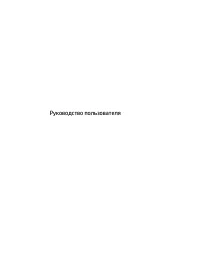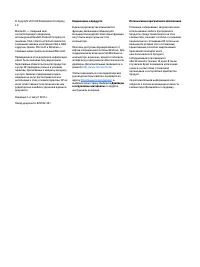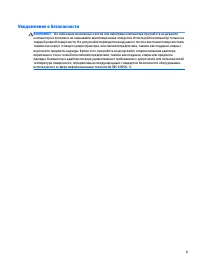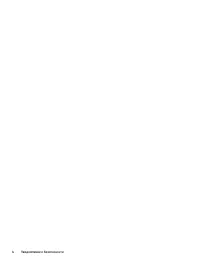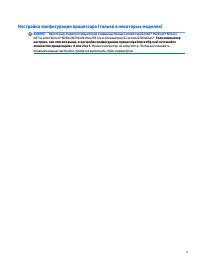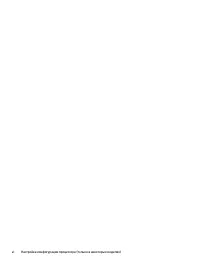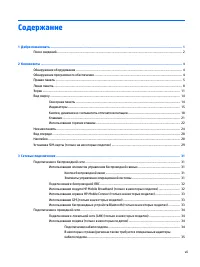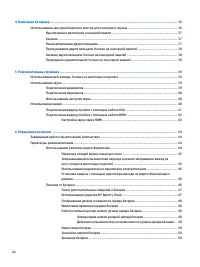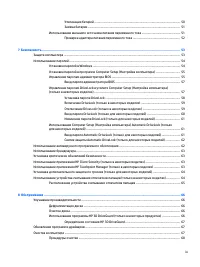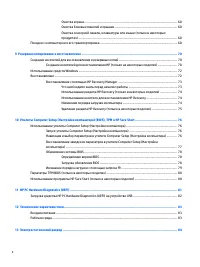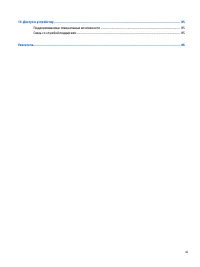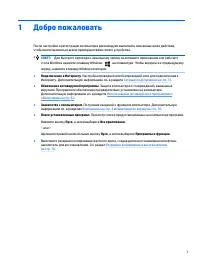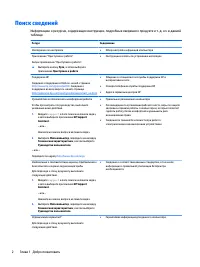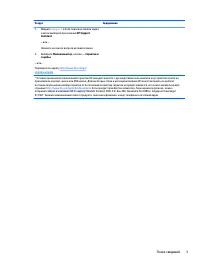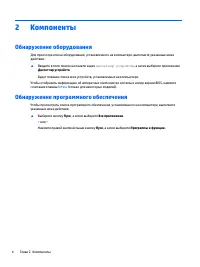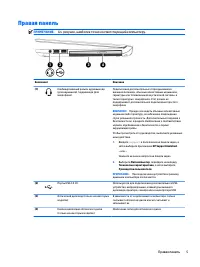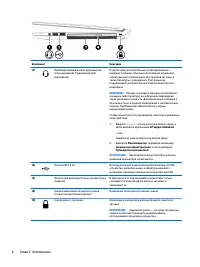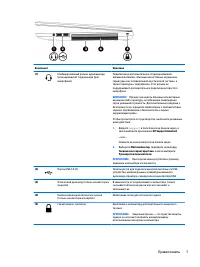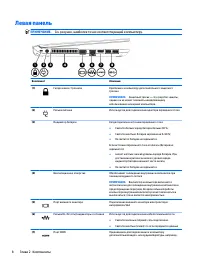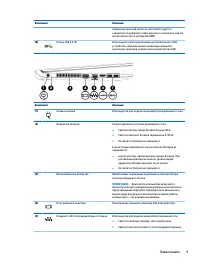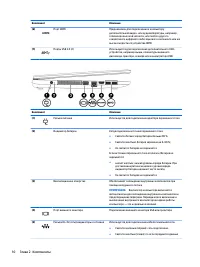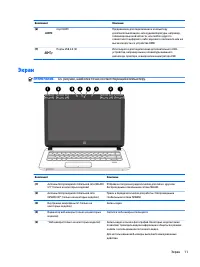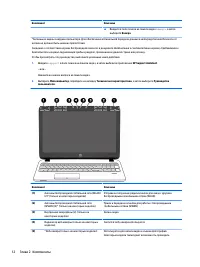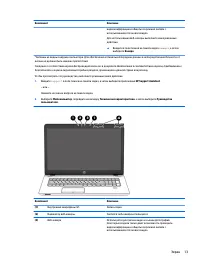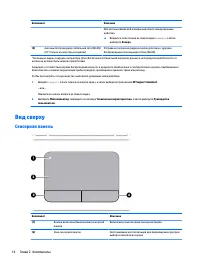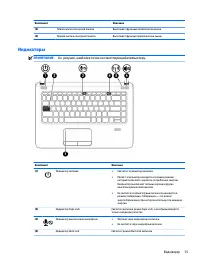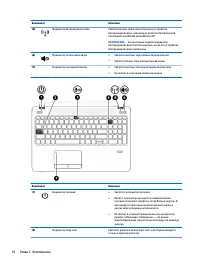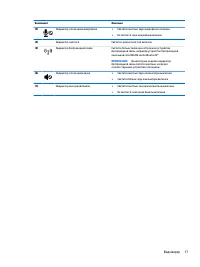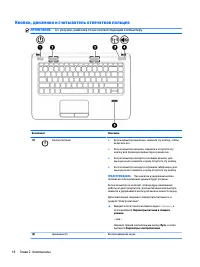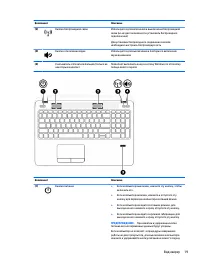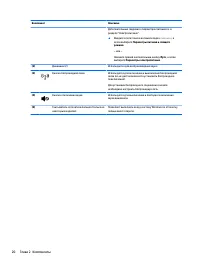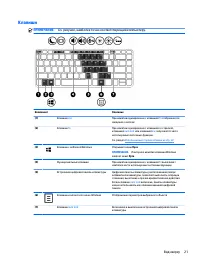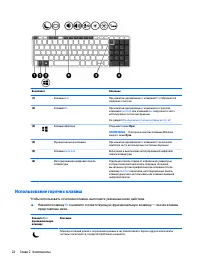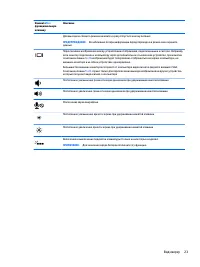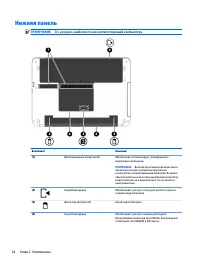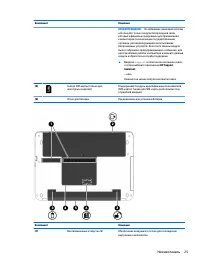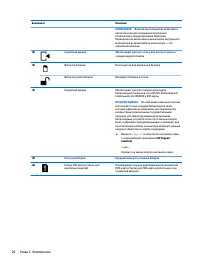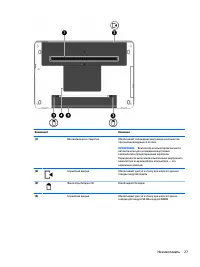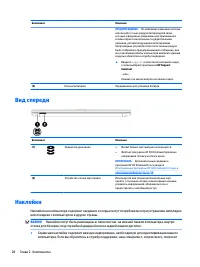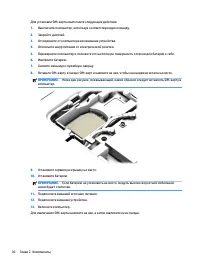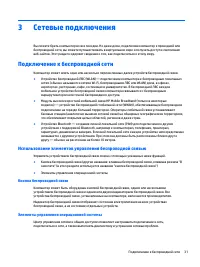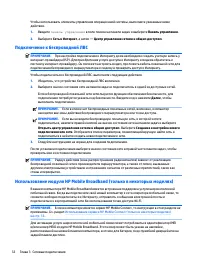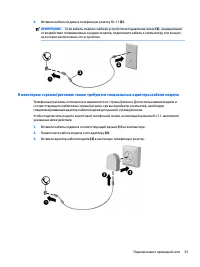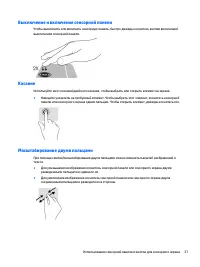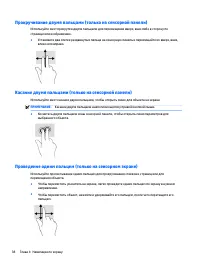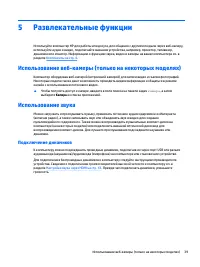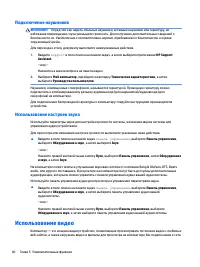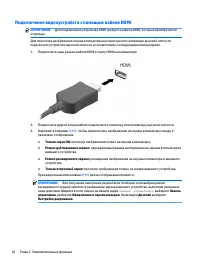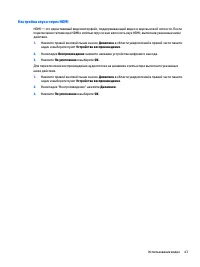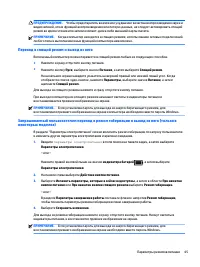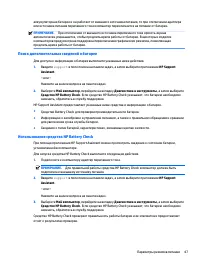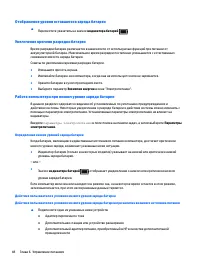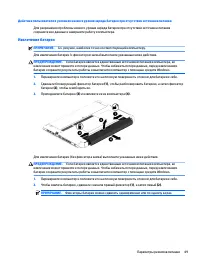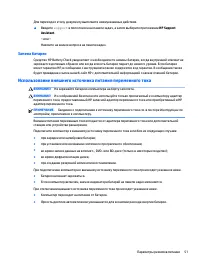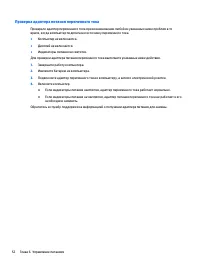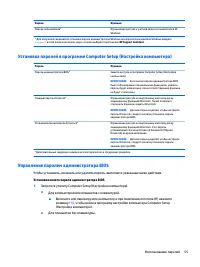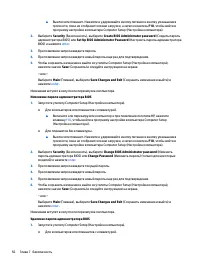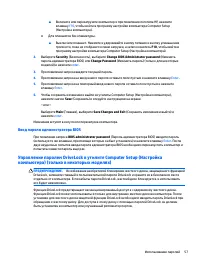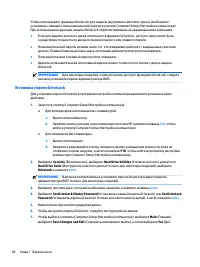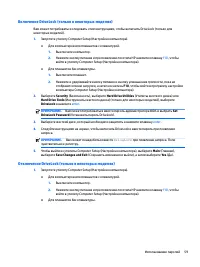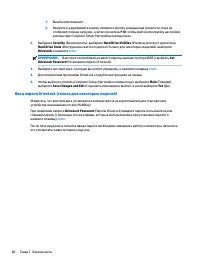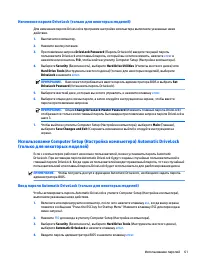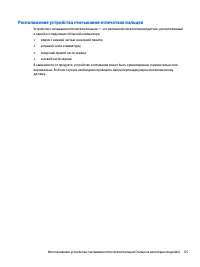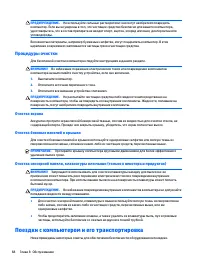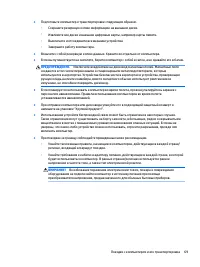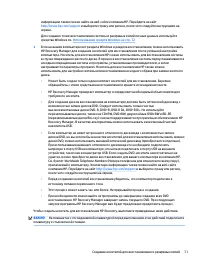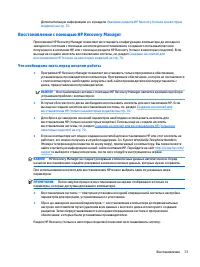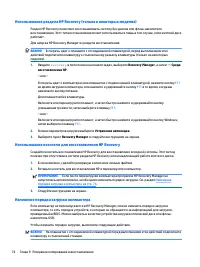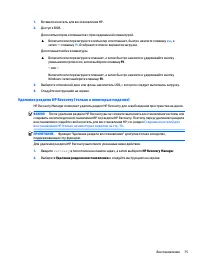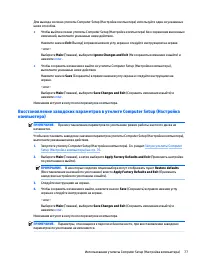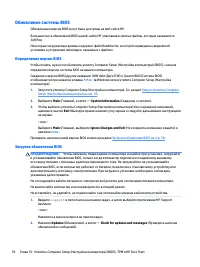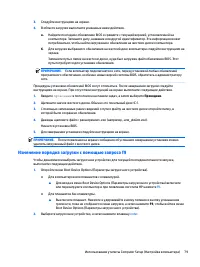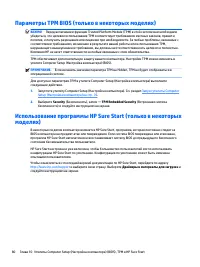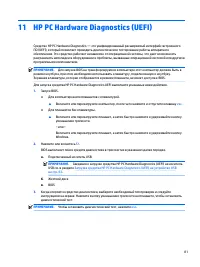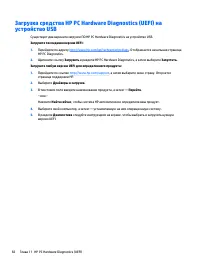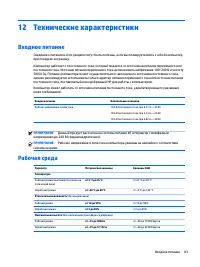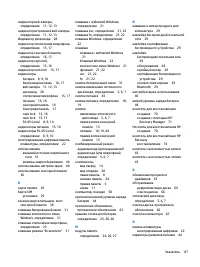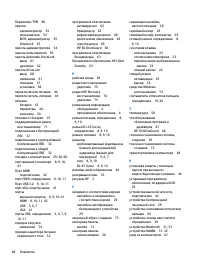Ноутбуки HP ProBook 445 G1 (W10) - инструкция пользователя по применению, эксплуатации и установке на русском языке. Мы надеемся, она поможет вам решить возникшие у вас вопросы при эксплуатации техники.
Если остались вопросы, задайте их в комментариях после инструкции.
"Загружаем инструкцию", означает, что нужно подождать пока файл загрузится и можно будет его читать онлайн. Некоторые инструкции очень большие и время их появления зависит от вашей скорости интернета.
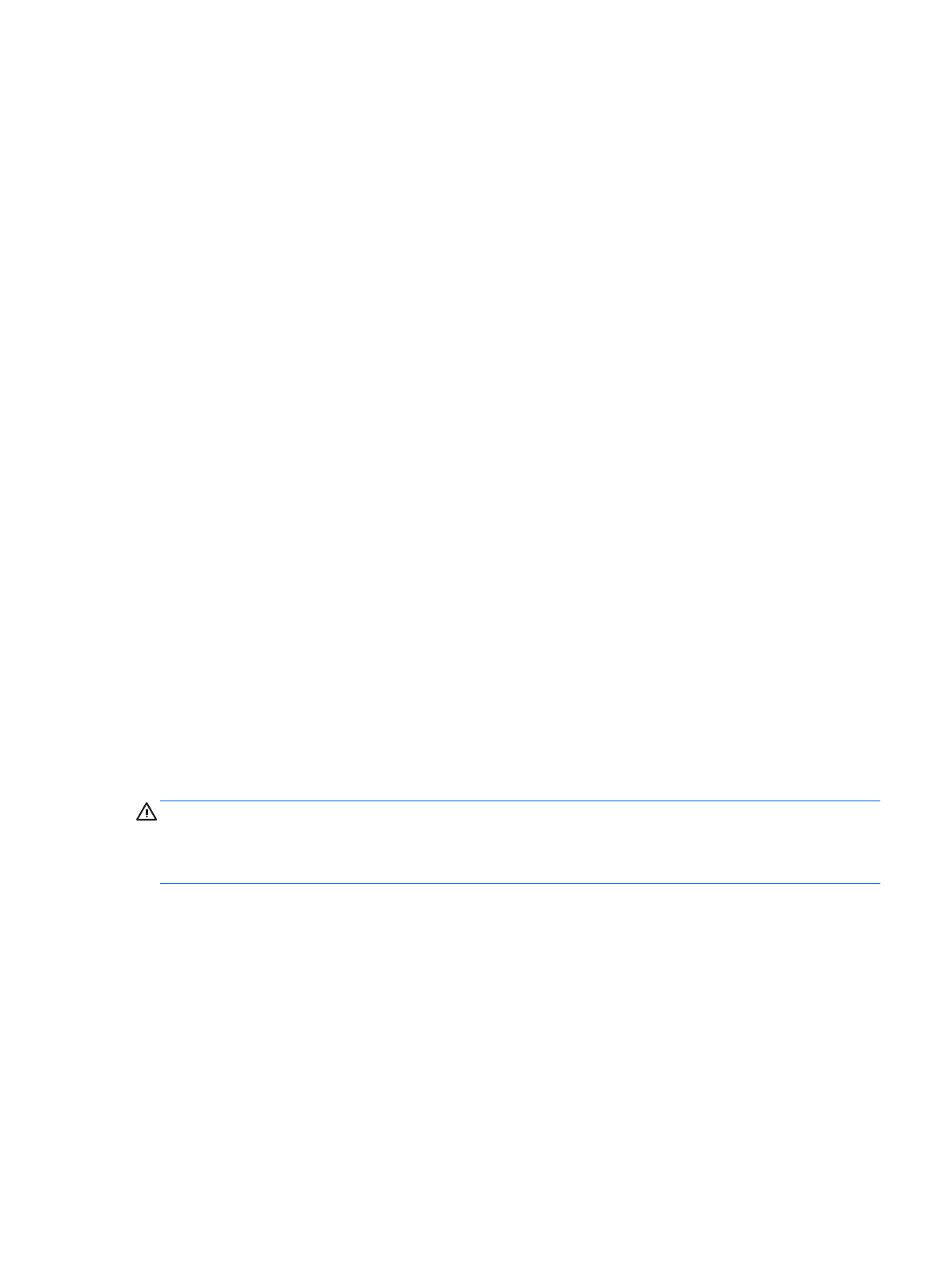
▲
Включите или перезагрузите компьютер и при появлении логотипа HP, нажмите
клавишу
f10
, чтобы войти в программу настройки компьютера Computer Setup
(Настройка компьютера).
●
Для планшетов без клавиатуры.
▲
Выключите планшет. Нажмите и удерживайте кнопку питания и кнопку уменьшения
громкости, пока не отобразится меню загрузки, а затем коснитесь F10, чтобы войти в
программу настройки компьютера Computer Setup (Настройка компьютера).
2.
Выберите Security (Безопасность), выберите Change BIOS Administrator password (Изменить
пароль администратора BIOS) или Change Password (Изменить пароль) (только для некоторых
моделей) и нажмите
enter
.
3.
При появлении запроса введите текущий пароль.
4.
При появлении запроса на ввод нового пароля оставьте поле пустым и нажмите клавишу
Enter
.
5.
При появлении запроса на повторный ввод нового пароля оставьте поле пустым и нажмите
клавишу
Enter
.
6.
Чтобы сохранить изменения и выйти из утилиты Computer Setup (Настройка компьютера),
нажмите значок Save (Сохранить) и следуйте инструкциям на экране.
– или –
Выберите Main (Главная), выберите Save Changes and Exit (Сохранить изменения и выйти) и
нажмите
enter
.
Изменения вступят в силу после перезапуска компьютера.
Ввод пароля администратора BIOS
При появлении запроса BIOS administrator password (Пароль администратора BIOS) введите пароль
(используя те же клавиши, при помощи которых он был установлен) и нажмите клавишу
Enter
. После
двух неудачных попыток ввода пароля администратора BIOS необходимо перезапустить компьютер и
попытаться ввести пароль еще раз.
Управление паролем DriveLock в утилите Computer Setup (Настройка
компьютера) (только в некоторых моделях)
ПРЕДУПРЕЖДЕНИЕ.
Во избежание необратимой блокировки жесткого диска, защищенного функцией
DriveLock, запишите главный и пользовательский пароли DriveLock и храните их в безопасном месте
отдельно от компьютера. Если забыты пароли DriveLock, жесткий диск блокируется, и использовать
его будет невозможно.
Функция DriveLock предотвращает несанкционированный доступ к содержимому жесткого диска.
Функция DriveLock может использоваться только для внутренних жестких дисков компьютера. После
установки для жесткого диска защитной функции DriveLock необходимо вводить пароль DriveLock при
обращении к жесткому диску. Для доступа к этому диску с помощью паролей DriveLock он должен
быть установлен в компьютер или улучшенный репликатор портов.
Использование паролей
57